
Skeneris ir īpaša ierīce, kas paredzēta, lai pārveidotu informāciju uz papīra uz ciparu. Par pareizu datora vai klēpjdatora mijiedarbību ar šo aprīkojumu, jums ir jāinstalē draiveri. Mūsdienu mācībās mēs jums pateiks, kur var atrast un kā instalēt programmatūru Canon Lide 25 skenerim.
Vairāki vienkārši veidi, kā instalēt draiveri
Programmatūra skenerim, kā arī programmatūra pilnīgi jebkurai iekārtai, varat lejupielādēt un instalēt vairākos veidos. Lūdzu, ņemiet vērā, ka dažos gadījumos jūsu ierīce var pareizi noteikt sistēmu, ņemot vērā standarta Windows draiveru plašo pamatu. Tomēr mēs ļoti iesakām instalēt programmatūras oficiālo versiju, kas ļaus jums rūpīgi konfigurēt ierīci un atvieglot skenēšanas procesu. Mēs iesniedzam jūsu uzmanību labākās iespējas, lai uzstādītu vadītājs Canon Lide 25 ierīcei.1. metode: Vietnes Canon
Canon ir ļoti liels elektronikas uzņēmums. Tāpēc oficiālajā tīmekļa vietnē regulāri parādās jauni draiveri un programmatūra, kas paredzētas slavenā zīmola ierīcēm. Pamatojoties uz to, pirmā lieta, ko meklēt programmatūru seko zīmola vietnei. Jums ir jādara šādi:
- Dodieties uz Canon Aparatūras meklēšanas lapu.
- Lapā, kas tiek atvērta, jūs redzēsiet meklēšanas virkni, kurā ir jāievada ierīces modelis. Ievadiet šo virkni vērtību "Lide 25". Pēc tam noklikšķiniet uz taustiņa "Enter" uz tastatūras.
- Tā rezultātā jūs atradīsiet sevi vadītāja lejupielādes lapā konkrētam modelim. Mūsu gadījumā - CanoScan Lide 25. Pirms lejupielādes jums ir jānorāda jūsu operētājsistēmas versija atbilstošā rindā atbilstošā virknē.
- Tālāk tajā pašā lapā parādīsies programmatūras saraksts, kas ir saderīgs ar izvēlēto versiju un OS izdalīšanu. Tāpat kā lejupielādējot lielāko daļu autovadītāju, šeit jūs varat redzēt informāciju ar produktu aprakstu, tās versiju, lielumu, ko atbalsta OS un interfeisa valoda. Kā likums, pats vadītājs var lejupielādēt divās dažādās valodu versijās - krievu un angļu valodā. Izvēlieties nepieciešamo draiveri un noklikšķiniet uz pogas "Lejupielādēt".
- Pirms faila lejupielādes jūs redzēsiet logu ar licences līgumu par programmatūras lietošanu. Jums ir nepieciešams iepazīties ar to, tad ielieciet ērču tuvu līnijai "Es piekrītu līguma noteikumiem" un noklikšķiniet uz pogas "Augšupielādēt".
- Tikai pēc tam sāksies tieša instalēšanas faila lejupielāde. Lejupielādes procesa beigās mēs to sākam.
- Kad logs parādās ar drošības brīdinājuma logu, noklikšķiniet uz pogas Palaist.
- Pati fails ir pašapmierinošs arhīvs. Tāpēc, kad tas sākas, tas automātiski noņem visus saturu atsevišķā mapē ar tādu pašu nosaukumu kā arhīvu, tas būs tajā pašā vietā. Atveriet šo mapi un palaidiet failu, ko sauc par "Setupsg".
- Tā rezultātā jūs sāksiet programmatūras instalēšanas vedni. Iekārtas process pats par sevi ir ļoti vienkāršs, un jūs aizvedīs jūs burtiski uz dažām sekundēm. Tāpēc mēs nedzīvosim par to. Tā rezultātā jūs instalējat programmatūru, un jūs varat sākt izmantot skeneri.
- Šī metode tiks pabeigta.
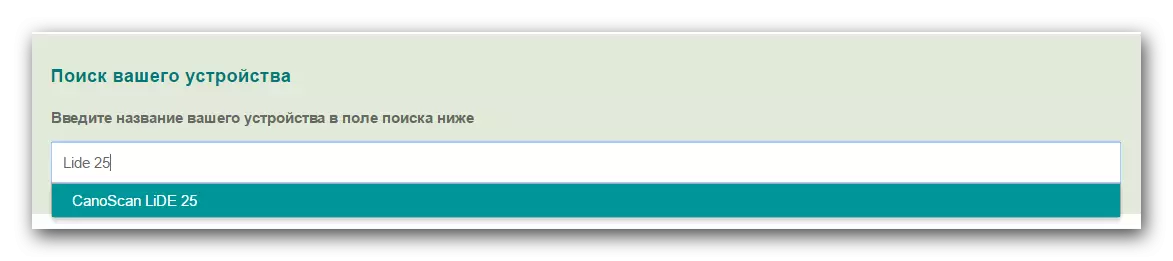
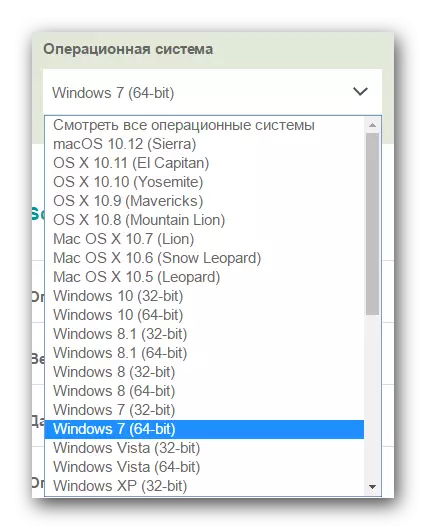
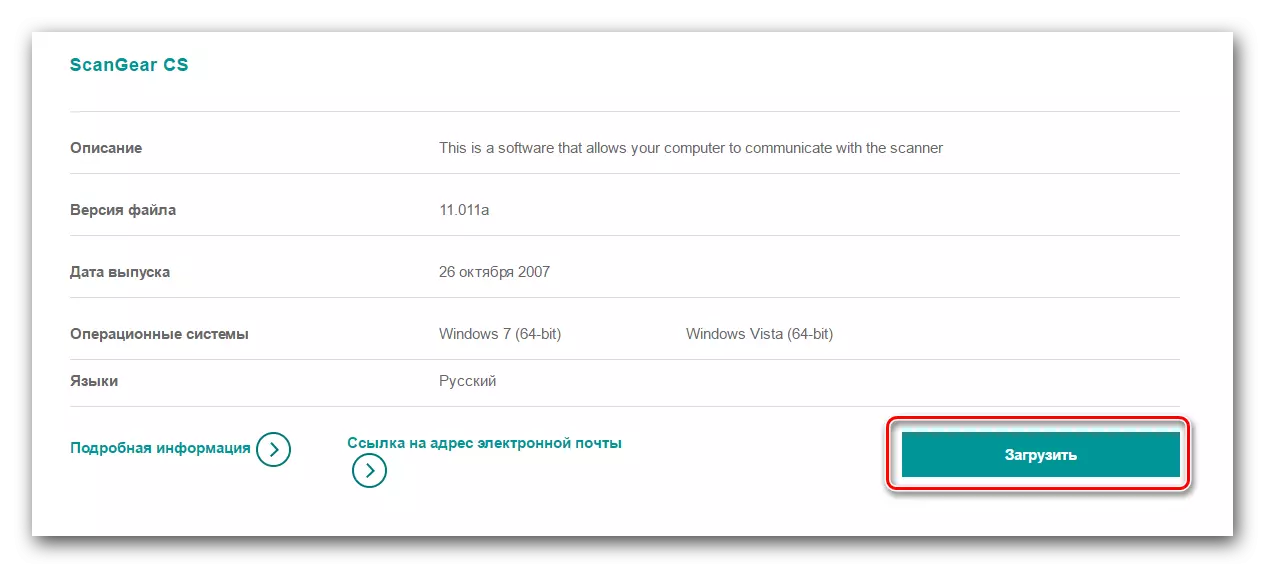
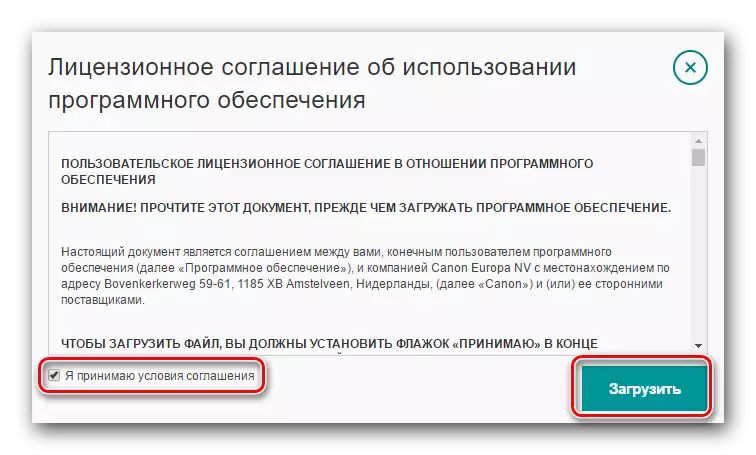
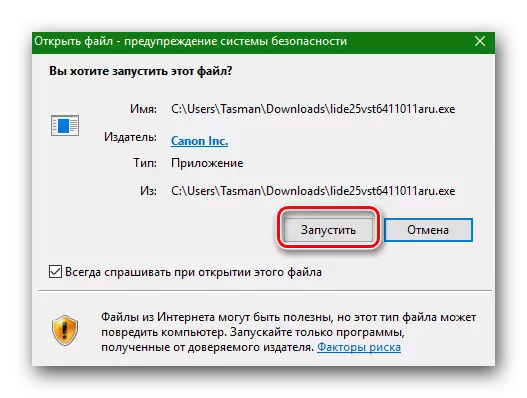
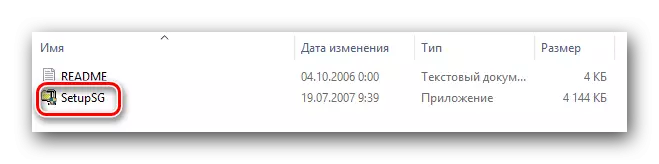
Lūdzu, ņemiet vērā, ka oficiālie draiveri Canon Lide 25 skenera atbalsta tikai operētājsistēmas Windows 7 ieskaitot. Tāpēc, ja jūs esat OS jaunākas versijas īpašnieks (8, 8.1 vai 10), tad šī metode jums nebūs atbilstoša. Jums ir jāizmanto viena no turpmāk piedāvātajām iespējām.
2. metode: Vuescan lietderība
Vuescan ir amatieru lietderība, kas, iespējams, ir vienīgā iespēja instalēt Canon Lide 25 skeneri jaunākajām Windows versijām. Papildus draiveru instalēšanai programma palīdzēs jums padarīt to ievērojami atvieglotu skenēšanas procesu. Kopumā lieta ir ļoti noderīga, jo īpaši ņemot vērā to, ka tā atbalsta vairāk nekā 3000 skeneru modeļu. Tas ir jādara šai metodei:
- Mēs lejupielādēt programmu no oficiālās vietnes uz datoru vai klēpjdatoru (saite ir parādīta iepriekš).
- Lejupielādējot programmu, palaidiet to. Pirms sākuma pārliecinieties, ka pieslēdziet skeneri un ieslēdziet to. Fakts ir tāds, ka tad, kad sākat Vuescan lietderību, vadītājs tiks instalēts automātiski. Jūs redzēsiet logu ar priekšlikumu instalēt programmatūru aprīkojumam. Šajā dialoglodziņā ir nepieciešams noklikšķināt uz "Iestatīt".
- Dažas minūtes vēlāk, kad visu komponentu uzstādīšana ir pabeigta fonā, programma pati atvērsies. Ja instalācija ir veiksmīgi nodota, jūs neredzēsiet nekādus paziņojumus. Pretējā gadījumā ekrānā parādīsies šāds ziņojums.
- Mēs ceram, ka jūs notiks bez kļūdām un problēmām. Šajā instalācijas programmatūrā, izmantojot Vuescan lietderība, tiks pabeigta.
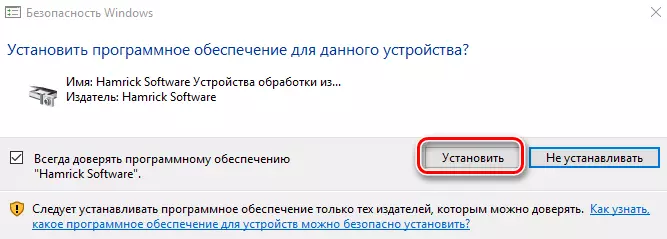
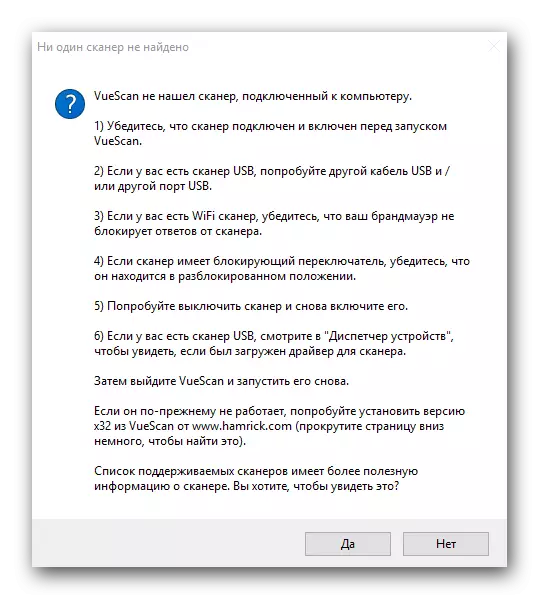
3. metode: Vispārējās vadītāja instalācijas programmas
Lūdzu, ņemiet vērā, ka šī metode nepalīdz visos gadījumos, jo dažas no programmām vienkārši neatklāj skeneri. Tomēr jums ir jāizmēģina šī metode. Jums ir nepieciešams izmantot kādu no komunālajiem pakalpojumiem, par ko mēs teicām mūsu rakstā.Nodarbība: labākās programmas instalēšanai draiveri
Papildus pašām programmām, jūs varat izlasīt savu īsu pārskatu, kā arī iepazīties ar priekšrocībām un trūkumiem. Jūs varat izvēlēties kādu no tām, bet mēs stingri iesakām, ka šajā gadījumā izmantojiet draiverpack risinājumu. Šī programma ir lielākā atbalsta datu bāze, salīdzinot ar citiem šādas programmatūras pārstāvjiem. Turklāt, izmantojot šo programmu, jums nebūs problēmu, ja jūs lasāt mūsu mācīšanās rakstu.
Nodarbība: kā atjaunināt draiverus datorā, izmantojot DriverPack risinājumu
4. metode: Equipment ID izmantošana
Lai izmantotu šo metodi, jums ir jādara šādi.
- Noklikšķiniet uz tastatūras vienlaicīgi ar taustiņiem "Windows" un "R". Tiek atvērts logs "Run". Meklēšanas joslā jums ir jāievada komanda Devmgmt.MSC, pēc kura poga "OK" vai "Enter".
- Ierīces pārvaldniekā mēs atrodam mūsu skeneri. Jums ir noklikšķiniet uz līnijas ar nosaukumu ar peles labo pogu, lai izvēlētos "Properties" virkne.
- Atvērtā loga augšējā platībā jūs redzēsiet cilni "Detaļas". Dodieties uz to. Jo "Īpašuma" līnija, kas atrodas cilnē "Detaļas", jums ir ievietot vērtību "Equipment ID".
- Pēc tam, jo "Vērtība" laukā, kas atrodas tieši zemāk, jūs redzēsiet sarakstu ar šo ID jūsu skenera. Kā likums, Canon Lide 25 modelim ir šāds identifikators.
- Jums ir nepieciešams kopēt šo vērtību un jāsazinās ar vienu no tiešsaistes pakalpojumiem, lai meklētu draiverus caur aprīkojuma ID. Lai nebūtu dublētu informāciju, mēs iesakām iepazīties ar mūsu īpašo nodarbību, kurā tas ir krāsots no un uz visu procesu, meklējot identifikatora programmatūru.
- Ja jūs īsiat, tad šis ID jums būs nepieciešams vienkārši ievietot meklēšanas joslā tiešsaistes pakalpojumā un lejupielādēt atrasto. Pēc tam jūs varat instalēt tikai un izmantot skeneri.
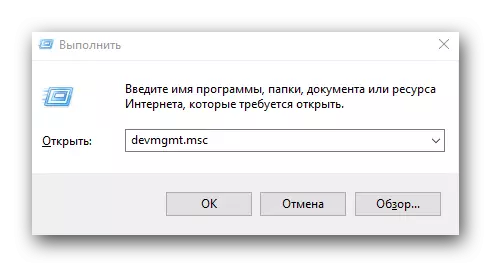

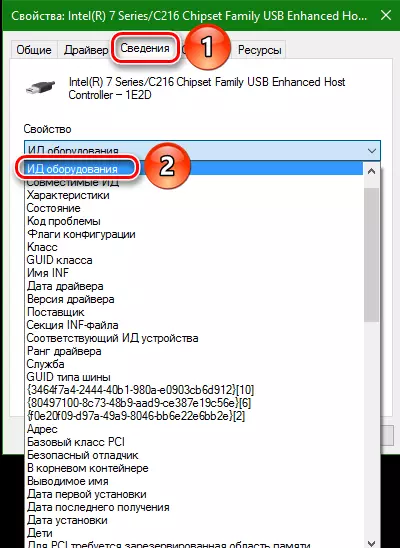
USB VID_04A9 & PID_2220
Nodarbība: autovadītāju meklēšana ar aprīkojuma ID
Par to tiks pabeigts programmatūras meklēšanas process, izmantojot ierīces ID.
5. metode: Manuāla uzstādīšana
Dažreiz sistēma atsakās noteikt skeneri. Jums ir "kule degunu" uz vietu, kur atrodas draiveri. Šādā gadījumā šī metode var būt noderīga. Tas ir tas, kas jums jādara:
- Atveriet ierīces pārvaldnieku un sarakstā izvēlieties skeneri. Kā to izdarīt, aprakstīts iepriekšējā metodē.
- Noklikšķiniet uz ierīces nosaukuma ar peles labo pogu un izvēlnē izvēlieties "Update Draiveri".
- Tā rezultātā, logs tiek atvērts ar izvēli meklēšanas režīmā uz datora. Jums jāizvēlas otrā iespēja - "Manual Search".
- Tālāk jums ir jānorāda vieta, kur sistēmai vajadzētu meklēt skenera vadītāju. Jūs varat patstāvīgi reģistrēt ceļu uz mapi atbilstošajā laukā vai noklikšķiniet uz pogas "Pārskats" un izvēlieties mapi datora kokā. Kad programmatūras atrašanās vieta ir norādīta, noklikšķiniet uz pogas "Next".
- Pēc tam sistēma mēģinās atrast nepieciešamos failus norādītajā vietā un automātiski instalēt tos. Tā rezultātā parādīsies ziņojums par veiksmīgu instalēšanu. Aizveriet to un izmantojiet skeneri.

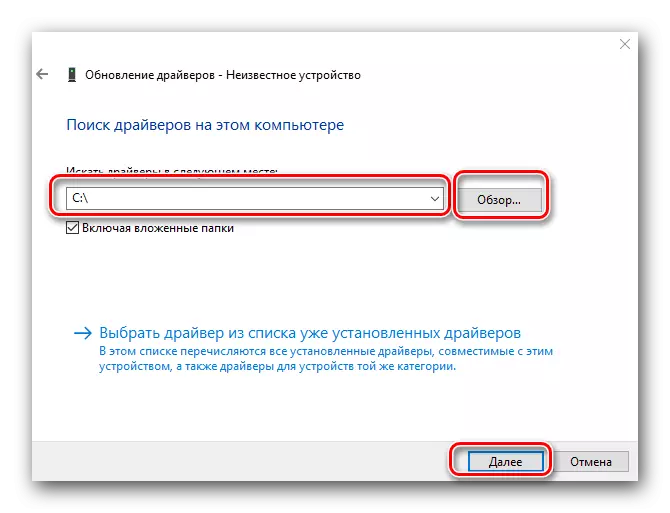
Mēs ceram, ka viena no mūsu iepriekš aprakstītās programmatūras instalēšanas opcijām palīdzēs jums atbrīvoties no problēmām ar Canon LIDE 25. Ja nepārvaramas varas situācijas vai kļūdas rodas, tad droši rakstiet par tiem komentāros. Mēs analizēsim katru gadījumu individuāli un atrisināsim iegūtās tehniskās problēmas.
